| Pré. | Proc. |
Contrôles Vue d'audit
Les contrôles Audit Vue fournissent une variété de paramètres pour contrôler l'audit et l'affichage des enregistrements d'audit.
Choix
Option |
Action |
Voir également |
|---|---|---|
|
Configurer |
Cliquez pour ouvrir la boîte de dialogue "Paramètres d'audit". |
Paramètres d'audit |
|
Charger |
Cliquez pour recharger l'arborescence d'audit, mise à jour avec les nouveaux résultats d'audit. |
|
|
Mode |
Cliquez pour afficher un menu d'options pour changer le mode de l'Audit Vue . Sélectionner:
|
La Vue d'audit |
|
Chercher |
Cliquez pour rechercher parmi les éléments du log pour une zone particulière - vous pouvez rechercher par nom, Type ou GUID. Les éléments sont chargés et filtrés avec les paramètres Group By, Time Period et Mode actuels. Si vous actualisez l'Audit Vue , vous devez exécuter la recherche. |
|
|
Période de temps |
Cliquez pour afficher la boîte de dialogue "Filtre horaire", pour définir la période de filtrage :
|
|
|
Par groupe |
Sélectionnez le bouton radio approprié pour le paramètre d'affichage requis :
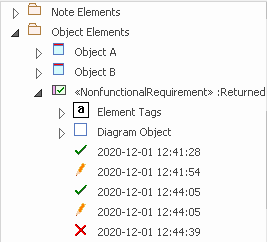
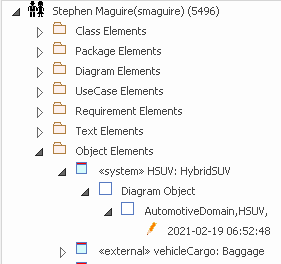
|
|
|
Texte d'état |
(Affiché à droite du panneau « Grouper par ») Lisez pour voir lequel :
|